Le VPN stanno diventando sempre più popolari: una migliore privacy, la possibilità di accedere a qualsiasi tipo di contenuti e altri vantaggi hanno conquistato anche chi non è particolarmente interessato alla tecnologia. Per usufruire di questi vantaggi su tutti i dispositivi domestici, inclusi computer, smartphone, console di gioco e smart TV, il modo migliore è configurare una VPN direttamente sul router (denominato anche “scatola Wi-Fi”). In questo modo, oltre a evitare di perdere tempo a configurare la VPN su ogni singolo dispositivo, è possibile sfruttarne tutti i vantaggi anche su smart TV, console di gioco e altri dispositivi privi del supporto VPN. Trovi che sia interessante? Allora possiamo iniziare.
Domande frequenti sulle VPN
Per proteggere l’intera rete domestica con una VPN, sia la VPN che il router devono supportare questa opzione. La prima cosa da notare è che la maggior parte delle VPN gratuite non assicura la protezione della rete a livello di router. Inoltre, le VPN disponibili solo sotto forma di componente aggiuntivo del browser o app mobile non possono essere eseguite sul router. Per verificare se la tua VPN supporta il funzionamento basato su router, leggi il manuale o contatta l’assistenza tecnica.
È importante ottenere i dettagli dal personale dell’assistenza tecnica (non accontentarti di una risposta del tipo “sì/no”). Quale protocollo VPN specifico può essere utilizzato per il router (e per l’intera rete)? Tutti i server VPN di cui hai bisogno sono disponibili utilizzando questo protocollo? Dopo aver ottenuto queste informazioni, accedi al sito del supporto tecnico del router che stai utilizzando.
Requisiti del router
Innanzitutto, il router deve supportare l’invio di tutto il traffico domestico tramite il canale VPN. Al giorno d’oggi anche i modelli meno costosi offrono questa funzionalità. In alcuni casi, tuttavia, potresti ritrovarti con un router che non funziona con una VPN, ad esempio quando si tratta di router offerti in comodato dai provider di servizi Internet. Può anche succedere che la VPN sia già in uso per creare un canale dal router al provider Internet e faccia parte della configurazione Internet standard di casa. Ma questo tipo di “servizio VPN” di solito non assicura i principali vantaggi a cui la maggior parte degli utenti è interessata.
Puoi controllare il tuo router in tre modi:
- Accedi al pannello di controllo Web (indirizzo e password si trovano in genere su un’etichetta nella parte inferiore del router) ed esamina le impostazioni disponibili
- Leggi la documentazione sul sito Web del fornitore del router
- Contatta l’assistenza tecnica del fornitore (se invece il router è incluso nell’offerta Internet, contatta l’assistenza del provider)
Se il supporto VPN non è previsto tra i servizi offerti dal tuo provider, considera la possibilità di cambiare provider. Se il problema riguarda il router stesso, verifica la presenza di un firmware alternativo con le funzionalità necessarie. I più noti sono DD-WRT e OpenWRT: i collegamenti puntano direttamente a una pagina in cui è possibile verificare la compatibilità del router. La sostituzione del firmware del router può essere tecnicamente impegnativa, prima di iniziare assicurati quindi di aver compreso sia la procedura che i rischi.
Dopo aver accertato che il router offra il supporto VPN, verifica quali protocolli VPN specifici può utilizzare. I protocolli più diffusi sono OpenVPN e WireGuard, ognuno dei quali presenta pro e contro.
In circolazione da molto tempo, OpenVPN è ampiamente supportato dai router. Tuttavia, in genere non fornisce la massima velocità VPN e mette a dura prova il processore del router. Per i router economici dotati di processore non molto potente, l’utilizzo di questo protocollo può influire sulle prestazioni e sulla velocità complessiva della connessione Wi-Fi domestica.
Il nuovo protocollo WireGuard è molto veloce e sicuro. Utilizzato con una connessione Internet molto veloce, rispetto a OpenVPN il protocollo WireGuard assicura una velocità superiore senza sovraccaricare il processore del router. Tra gli svantaggi troviamo la configurazione iniziale più complessa (l’utente deve generare una coppia di chiavi client) e un numero minore di opzioni di connessione: mentre WireGuard vincola l’utente a un server specifico, OpenVPN fa invece riferimento alla posizione e pertanto quando quello utilizzato in precedenza risulta inattivo consente di passare a un altro server nella stessa posizione. Inoltre, non tutti i router riconoscono WireGuard.
L2TP/IPsec e PPTP vengono supportati dalla maggior parte dei router. Tuttavia, non è consigliabile adottare questi protocolli legacy, perché non soddisfano i più recenti standard di sicurezza e non eseguono il criptaggio del traffico per impostazione predefinita. Se però si ha la necessità di utilizzare una VPN in una situazione in cui le due opzioni più moderne non sono disponibili, è sicuramente meglio impiegare L2TP/IPsec o PPTP abilitando il criptaggio del traffico anziché rinunciare ai vantaggi della VPN.
Come attivare la VPN su un router
Poiché le specifiche variano da provider a provider e da router a router, ci limiteremo a descrivere la configurazione solo in termini generali.
Il primo passaggio consiste nel scaricare il profilo VPN corretto dal sito Web della VPN. Il profilo è solitamente individuale, quindi è necessario accedere al proprio account personale sul sito Web e individuare la pagina con i profili VPN. Potrebbe trattarsi di un elenco di dispositivi protetti in cui è possibile aggiungere un router, di una sezione dedicata Aggiungi router o di una sezione per la gestione degli specifici protocolli VPN (OpenVPN, WireGuard) in cui è possibile generare il profilo di connessione desiderato.
Ad esempio, per Kaspersky VPN Secure Connection, è possibile creare in tre semplici passaggi un profilo del router nella sezione Connessione sicura del sito My Kaspersky. Attualmente per i router viene offerto solo un profilo OpenVPN, ma entro la fine del 2023 abbiamo in programma di fornire anche il supporto per WireGuard (ora disponibile nella nostra VPN per Windows).
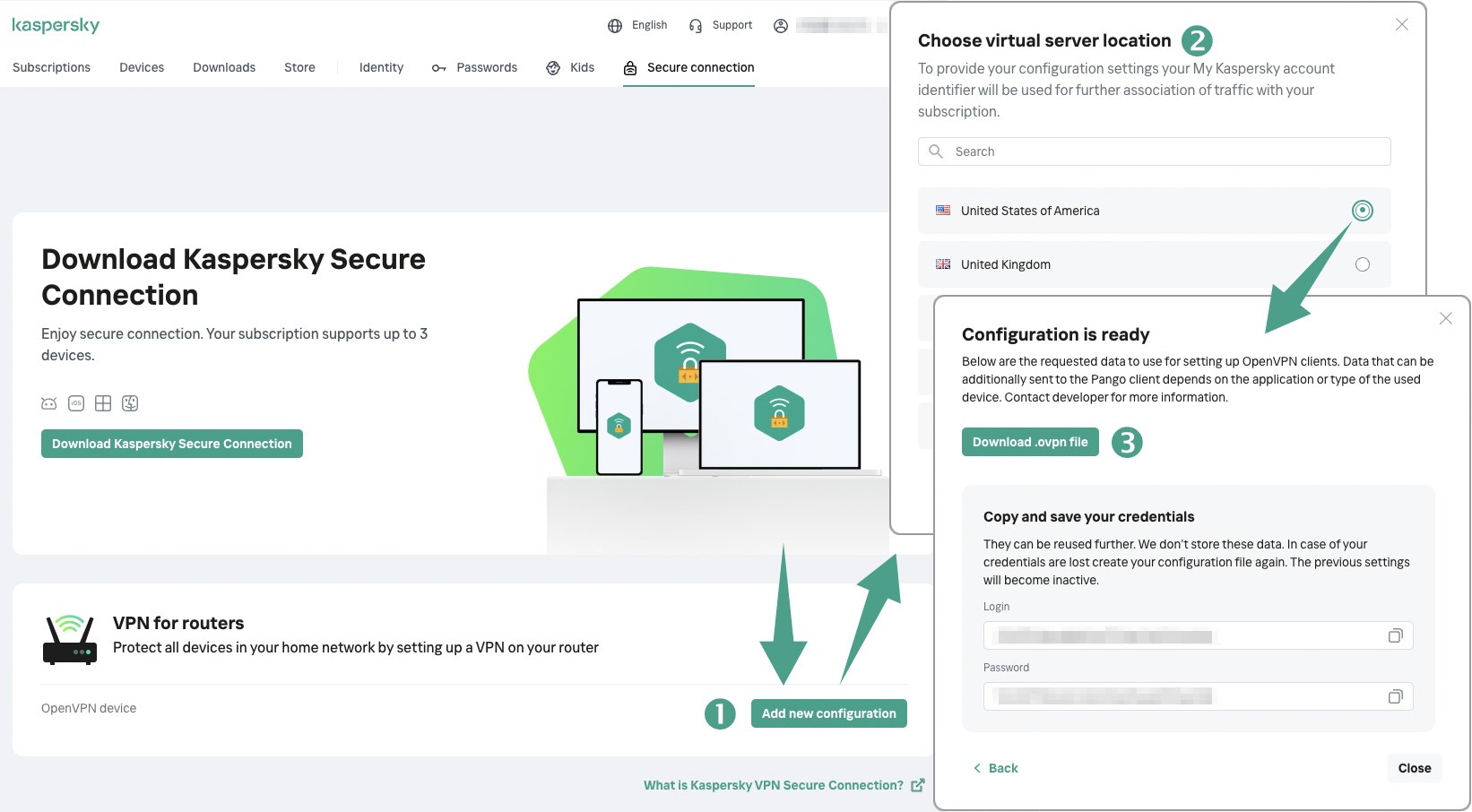
Kaspersky VPN Secure Connection
Quando si aggiunge un nuovo profilo al proprio account personale, è necessario rispondere ad alcune domande. Le domande includono il nome del profilo, la scelta del server e così via. La stessa finestra spesso offre spazio per i dettagli tecnici, come chiavi private, nomi e password, ma la maggior parte dei provider supporta la generazione automatica di tutti questi elementi: in questo caso puoi lasciare vuoti questi campi. Viene quindi visualizzato un collegamento per scaricare il file .ovpn per OpenVPN o .conf per WireGuard.
Per L2TP e PPTP, non è invece necessario scaricare nulla, ma devi annotare alcune informazioni dal tuo account personale:
- indirizzo del server per la connessione
- nome utente e password
- una chiave di criptaggio aggiuntiva (chiave precondivisa, PSK, chiave segreta)
tipo di autenticazione (PAP, CHAP)
Tieni a portata di mano queste informazioni e accedi al pannello di controllo Web del router. In base al fornitore, potresti dover vagare attraverso un labirinto di sottosezioni prima di arrivare alla finestra delle proprietà della VPN:
- Per i router Asus è in genere disponibile una sezione VPN → Client VPN
- Le connessioni VPN dei router Keenetic si trovano in Internet → Altre connessioni
- Se utilizzi un router Netgear, vai a Configurazione avanzata → Servizio VPN
- Per un router TP-Link , apri la scheda Rete → WAN
È importante notare che i router possono mostrare le connessioni VPN in due modi: come connessione VPN esterna alla rete domestica e come connessione protetta a un server VPN remoto. Mentre nel primo caso il router opera da server VPN e fornisce un accesso esterno sicuro alla rete locale, nel secondo funge da client VPN e si connette in modo sicuro al servizio VPN. Quella che ti occorre è la seconda opzione.
Dopo aver trovato la sezione appropriata, crea una nuova connessione e assegnale un nome (ad esempio, in base al servizio VPN o alla posizione del server), quindi inserisci le informazioni recuperate dal tuo account personale con il provider VPN.
Per PPTP e L2TP/IPSEC sono necessarie tutte le informazioni, inclusi gli indirizzi dei server. Per OpenVPN e WireGuard, in genere è sufficiente allegare il file del profilo corrispondente (OVPN o CONF), ma a volte potrebbe essere necessario specificare anche un nome utente e una password.
Per alcuni modelli di router (ad esempio Keenetic), invece del pulsante di caricamento del profilo, è presente una finestra per l’immissione della configurazione VPN. In questo caso, apri in un editor di testo il file OVPN o CONF (si tratta di un normale file di testo e puoi cambiarne l’estensione in .txt, se preferisci), copia tutte le informazioni e incollale in questa finestra . Se hai dubbi sulle impostazioni corrette, verifica nelle pagine della guida alla configurazione del router: di solito si trovano proprio nella finestra Impostazioni.
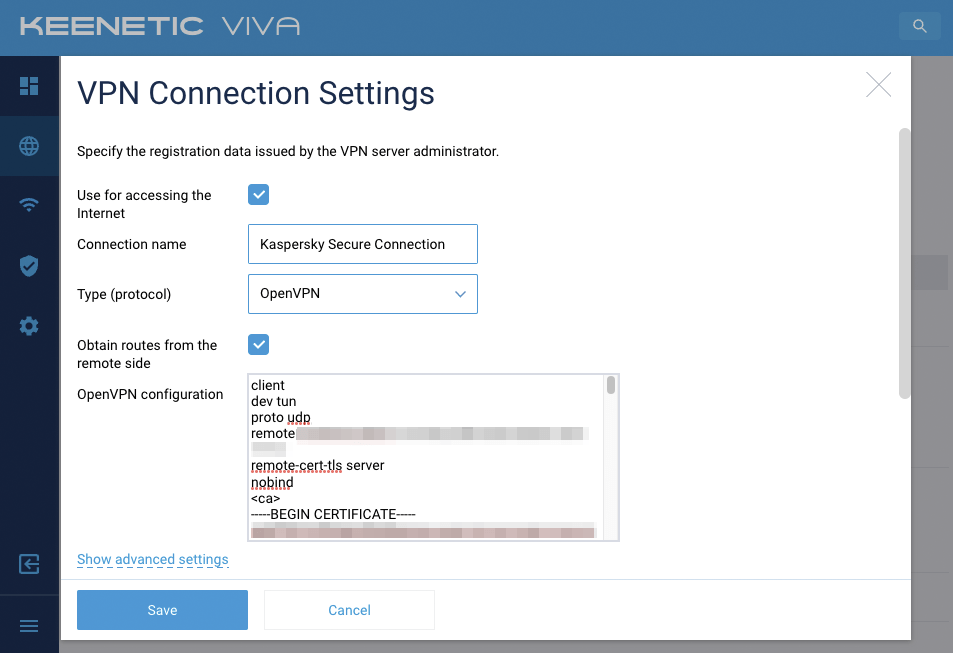
Configurazione di una connessione VPN tramite OpenVPN nei router Keenetic.
Fai quindi clic sul pulsante Salva e cerca il pulsante Attiva o l’interruttore On/Off (Attiva/Disattiva) per la connessione VPN. A questo punto, in teoria la VPN dovrebbe essere sempre attiva e persino attivarsi automaticamente dopo il riavvio del router. Se preferisci controllare, visita un sito come whatismyipaddress.com o iplocation.net su uno dei dispositivi di casa: se è tutto a posto, dovresti poter visualizzare l’area geografica del mondo online impostata tramite la VPN. Questa è sostanzialmente la configurazione della VPN: tutti i dispositivi connessi al router ora accederanno a Internet tramite una connessione criptata. Alcuni router consentono anche di specificare i dispositivi domestici che possono connettersi direttamente a Internet e quali devono invece passare attraverso la VPN.
Se per qualche motivo non riesci a configurare una VPN nel tuo router, puoi comunque proteggere l’accesso a Internet configurando un DNS sicuro nel router. In questo modo non potrai usufruire di tutti i vantaggi di una connessione VPN sicura, ma potrai ad esempio proteggere i bambini dai contenuti inappropriati e bloccare la pubblicità su tutti i dispositivi.
La soluzione ideale per proteggere al meglio fino a 10 dispositivi della tua famiglia è un abbonamento Kaspersky Premium. Oltre alla protezione contro virus, violazioni, phishing e fughe di dati, include infatti Kaspersky VPN Secure Connection senza limiti, un gestore di password sicuro, un archivio credenziali, un abbonamento gratuito di un anno per Kaspersky Safe Kids e molto altro.
 VPN
VPN

 Consigli
Consigli